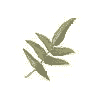レンタルサーバ + Webシステム開発 = E-business
 レンタルサーバ + Webシステム開発 = E-business
|
|
■レンタルサーバご利用参考資料 サーバご利用の参考にJF Project によるJF (Japanese FAQ)を掲載しています。
Linux JF(Japanese FAQ)Project. 一覧に戻る
Cable Modem Mini-HOWTO
Vladimir Vuksan, vuksan@veus.hr
v4.2, 9 June 1999
高橋 聡 hisai@din.or.jp
14 Aug 1999
このドキュメントの目的は Linux にケーブルモデムを接続して、ケーブル・
インターネット・プロバイダを利用する時に起こる基本的な疑問を解決するこ
とにあります。
______________________________________________________________________
目次
1. 序論
1.1 ドキュメントのアップデート
1.2 フィードバック
1.3 このドキュメント作成に貢献してくださった方々
1.4 おことわり
1.5 著作権について
2. イーサネットカードの設定
3. 普通のケーブル・モデムを使用している ISP
3.1 MediaOne Express
3.2 @Home
3.3 RoadRunner
3.4 Rogers Wave
3.5 Sunflower Cablevision
3.6 Jones Intercable
3.7 GTE Worldwind
3.8 SpeedChoice(アリゾナ州 フェニックス)
3.9 Cedar Falls Cybernet(アイオワ州)
3.10 Telstra Bigpond Cable(オーストラリア)
3.11 Fibertel(アルゼンチン ブエノスアイレス)
3.12 Videotron(Videon)(カナダ)
3.13 Telekabel (Teleweb)(オーストリア)
3.14 Tebecai(オランダ)
3.15 A2000(オランダ)
3.16 Shaw Cable(カナダ)
3.17 Cogeco Cable(カナダ)
3.18 Optimum Online(ニューヨーク、コネチカット)
3.19 Singapore Cable Vision(シンガポール)
3.20 Cable Wanadoo(フランス)
3.21 Prime Cable Expressnet(ネバダ州 ラスベガス)
3.22 TVD(ベルギー)
3.23 Telenet Vlaanderen(ベルギー)
3.24 Total-Web(米国)
3.25 CyberCable(フランス パリ)
3.26 Stja:rnTV(スウェーデン ストックホルム)
4. ハイブリッドなケーブル・モデムを使用している ISP について
4.1 Adelphia Powerlink
4.2 LinkExpress(ブラジル)
4.3 ExpressNet(メリーランド州)
4.4 Charter Pipeline(カルフォルニア州 リバーサイド)
4.5 Chambers Cable(カリフォルニア州 チコ) と Fundy Cable (カナダ ニューブランズウィック州)
______________________________________________________________________
1. 序論
このドキュメントのおもな目的は、ケーブルモデムをマシンに接続してケーブ
ル・インターネット・プロバイダを利用することです。現状では残念なこと
に、ケーブルモデムのサービスを提供している多くの インターネット・サー
ビス・プロバイダ (以下 ISP)は Windows や Macintosh 用のソフトウエアだ
けしか用意していません。
そこでこのドキュメントは、Linux でケーブルモデムとインターネットプロバ
イダを利用するための設定方法を解説するとともに、間違いなく動作させて接
続が切れないようにするコツも説明します。このドキュメントが役に立てばよ
いのですが、書かれている内容については保証しません。
1.1. ドキュメントのアップデート
このドキュメントはcomp.os.linux.answersにおいて定期的にアップデートさ
れます。またこの種類の情報を集めた各地の anonymous FTP サイトにも置か
れます。
ftp://metalab.unc.edu/pub/Linux/docs/HOWTO/
更に Linux Documentation Project のホームページでも見つけられます。
http://metalab.unc.edu/LDP/
1.2. フィードバック
このドキュメントに対するフィードバックを歓迎します。皆さんの助けが無け
ればこのドキュメントは存在しなかったでしょう。ですからどんな情報、ご意
見、ご批判でも結構ですので vuksan@veus.hr までメールをください。
1.3. このドキュメント作成に貢献してくださった方々
この mini-HOWTO に貢献してくださったのは、次の方々です。
o Dan Sullivan, dsulli@home.com
o Andrew Novick
o Michael Strates
1.4. おことわり
このドキュメントの内容に関して責任は一切持てません。ご自分の責任でこの
ドキュメントに書かれている考え方や参考例などを利用してください。たとえ
アップデートされたとしても、誤りや不正確なところが残っているおそれがあ
り、あなたのシステムに障害を与えるかもしれません。ですから設定は慎重に
行ってください。万が一、何か問題が起こったとしても、私は責任をとれませ
ん。
またこの情報は公式なものではないことを肝に命じておいてください。 ISP
から公式の情報はまず得られないでしょう。ですからこのドキュメントの内容
の多くは、私なりのやり方を参考までに紹介しているにすぎません。ご自分の
責任において利用なさってください。
1.5. 著作権について
このドキュメントの著作権は (c)1998 Vladimir Vuksan が所有しています。
なお次の条件にしたがえば、ドキュメントの配布は可能です。
o Linux HOWTO ドキュメントの全体もしくは一部は、物理的もしくは電子的
な複製および配布が可能です。ただしこの著作権表示をすべてのコピーに
付ける必要があります。商業配布も可能であり、またそれを推奨します。
ただし著者にはその旨を連絡してください。
o Linux HOWTO ドキュメントに関するすべての翻訳、修正および編集の結果
は、すべてこの著作権表示にしたがわなければなりません。つまりこの
HOWTO を修正した後に、配布条件に制限を加えることはできません。ただ
し例外として適正な修正であると判断された場合は制限することもできま
す。まずは Linux HOWTO のコーディネータに連絡してください。アドレス
を下記にあげます。疑問があれば Linux HOWTO のコーディネータに連絡を
とってください。
linux-howto@metalab.unc.edu
2. イーサネットカードの設定
これから述べる内容は、イーサネットカード(ネットワークカード)を使用して
インターネットに接続する方法です。まず最初にチェックすべきことは、イー
サーネットカードが動作しているかということと、そのカードが Linux で利
用できるかということです。
にある Ethernet HOWTO はわかりやすい資料なので、まずこれを読んでから試
してみてください。
Linux でブートしてください。ブートしている間に、このようなメッセージが
表示されるはずです。
eth0: 3c509 at 0x300 tag 1, 10baseT port, address 00 20 af ee 01 23,
IRQ 10.
3c509.c:1.07 6/15/95 becker@cesdis.gsfc.nasa.gov
メッセージが表示されなかった場合は、dmesgと入力してください。
メッセージを確認できたなら準備完了です。次のセクションに進んでくださ
い。そうでない場合は、うまくいかない理由が二つ考えられます。まずその
イーサネットカードが PnP (plug-n-play) 対応で、そのようなカードを認識
させるために isapnptools のようなツールを使用する必要がある場合です(私
自身そのような PnP カードを持っていないため、この記述が正しいかどうか
を確認できません)。もう一つは、カードがきちんとセットアップされていな
い場合です。
たいがい最近のカードには、セットアップのための DOS プログラムが付いて
います。私の場合 3Com の 3c509 を動作させるために DOS でブートして、付
属のユーティリティを使って設定をしました。普通は自動設定オプションがあ
りますが、それを利用しても問題を解決できない場合は、同じ機能を持つユー
ティリティを使ってカードの IRQ を変更してください。私は IRQ が
10、11、12 で動作しました。これでも動かなければ Ethernet HOWTO を読ん
で参考にするか、comp.os.linux.setup や comp.os.linux.networking などの
ニュースグループに質問を投稿してみてください。
3. 普通のケーブル・モデムを使用している ISP
カードが認識されれば、ISP に接続する準備がととのったことになります。接
続方法はプロバイダごとに異なるので、プロバイダごとに情報を整理しまし
た。
3.1. MediaOne Express
MediaOne Express は MediaOne によって提供されている インターネット
ケーブルサービスです。機材構成は LanCity か General Instruments のケー
ブルモデムで 10BaseT (UTP-45) ケーブルを使ってイーサネットカードに接続
するタイプです。 IP アドレスの割り当てや他のネットワーク情報については
DHCP(Dynamic Host Configuration Protocol) を使用します。DHCP mini-
HOWTO を読んでその通りにシステムを設定すれば、それですべて完了です。他
に設定することはありません。 DHCP mini-HOWTO は次のところにあります。
MediaOne のサービス内容については、ここを見てください。
http://www.mediaone.com.
3.2. @Home
@Home は``MediaOne''と同じような設定で利用できます。しかし基本的な違い
もいくつかあるということをご指摘いただいきました。@Home がサービスを展
開している地域は MediaOne と違うので、機材や設定が多少異なるかもしれま
せん。
いきなり接続する前に、Windows 95 で「コントロール パネル」->「ネット
ワーク」-> 「プロパティ」を選んでネットワークカードのすべての情報をメ
モしておいてください。後の設定で必要になります。
@Home を運営している TCI は、Etherlink III 3c509b ネットワークカードを
ユーザに配っています。TCI はあえて触れていませんが、配られたイーサネッ
トカードは PnP モードになっています。Slakware ではこのカードに該当する
設定をコメントアウトすれば、すんなり動くと思います。システム的に何の問
題も起きないはずです。しかし CyberSURFR のモデムが接続されている PC は
動作しないでしょう。Slakware を使用していてこの問題にぶつかったな
ら、DOS でリブートしてから次のパラグラフを飛ばして読み進めてください。
Red Hat Linux 5 を利用している場合、カードの自動認識で問題が起こると思
います。カーネルの設定パラメタを手で設定しようとしても、システムはハン
グアップするだけです。原因はカードが正しく設定されていないためです。こ
れ以上カーネルのパラメタ設定で無駄な時間を費さないように、 DOS でリ
ブートしてください(理由は 1997 年 12 月 25 日現在、Linux 用に書かれた
PnP-ISA 設定のためのユーティリティが存在しないためです)。
TCI はイーサネットカードの設定を行うユーティリティを配っていません。そ
のため 3Com の Web サイトからユーティリティをダウンロードしなければな
りません。 3Com のドライバのページはここです。
http://support.3com.com/infodeli/tools/nic/index.htm
ダウンロードしてきたなら、それを使ってネットワークカードの PnP モード
を止めてください。
PnP モードを止めると、このイーサネットカードはそのままでは Windows 95
で使用できなくなっています。「コントロール パネル」->「ネットワーク」
を開いて、ネットワークカードとアダプタを削除してください。削除したらコ
ンピュータをリブートして、また「コントロール パネル」を開いてくださ
い。次に 「ハードウエア」を開いて 自動認識させてください。正しい I/O
アドレスで設定されるはずです。たぶんもう一度リブートしなければならない
でしょう。これで Windows 95 でケーブルモデムが使えるようになっているは
ずです。しかしこのままではインターネット関連のアプリケーションが使えま
せん。ping もできないし、DNS による名前引きもできません。「コントロー
ル パネル」->「ネットワーク」に戻ってネットワークカード(アダプタではな
くて)のプロパティを開いてください。さきほどメモした情報を再入力して、
リブートしてください。
ちょっと運がよければ Windows 95 でイーサネットカードが使えるようになっ
ています。そして Linux で使用する準備もできているはずです。
あなたが バージニア州 ハンプトン・ロードかアリゾナ州 フェニックスにお
住いなら、Mark Solomon 氏の覚え書きに目をとおしてください。
バージニア州 ハンプトン・ロードで @home のサービス受ける場合、
dhcpcd-0.70 (もしくはこれより新しいバージョンのもの)を動かす必要があり
ます。この dhcpcd はあなたのコンピュータのホスト名を指定することができ
る 「-h」 オプションをサポートしています。この機能がないと @home の
dhcpcd サーバはあなたのマシンにアドレスを割り当てません。
dhcpcd-0.70 と Intel の Ether Express カードを使った @Home サービス の
詳細は、ここを見てください。 http://www.monmouth.com/~jay/Linux/
メリーランド州 ボルチモア と テキサス州 カリービルの覚え書き
ボルチモアでは、Intel の Ether Express Pro 10 が配られて、静的な IP ア
ドレスを割り当てられます。
カルフォルニア州 ミルピータスの覚え書き(Joe Byrne byrne@well.com)<
3Com の 509b が渡されて、静的な IP アドレスを割り当てられました。
@Home のサービスについてはここを見てください。 http://www.home.com.
3.3. RoadRunner
RoadRunner は Excalibur グループ(Time Warner) が運営するインターネッ
ト・ケーブル・サービスです。機材構成は Motorola か Toshiba のケーブル
モデムで 10BaseT (UTP-45) ケーブルを使ってイーサネットカードに接続する
タイプです。情報によると RoadRunner は IP アドレス割り当てに DHCP を使
用しています。 DHCP を Linux で設定して使用するためには、DHCP mini-
HOWTO を読んで、システムを設定してください。 DHCP mini-HOWTO はここに
あります。 http://metalab.unc.edu/LDP/HOWTO/mini/DHCP.html
もしうまくいかなかったら、下記のサイトをチェックしてください。
http://www.math.uakron.edu/RoadRunner/ ここはオハイオ州 アクロンの場合
で http://people.qualcomm.com/karn/rr/index.html これはカルフォルニア
州 サンディエゴの場合です。ここで問題を解決できるかもしれません。
他にも http://www.vortech.net/rrlinux/ のように役立つサイトがありま
す。
RoadRunner のサービスについては次を見てください。 http://www.rr.com.
3.4. Rogers Wave
機材構成は LanCity のケーブルモデムで 10BaseT (UTP-45) ケーブルを使っ
てイーサネットカードに接続するタイプです。
Rogers Wave の技術者がケーブルモデムをインストールする時に、静的な IP
アドレスを割り当ててくれます。あわせてサブネットマスクとルータ(ゲート
ウエイ)、 DNS のアドレス も教えてくれます。
他の Rogers Wave のサービスについてはここを見てください。
http://www.rogerswave.ca.
3.5. Sunflower Cablevision
この情報は Andrew Novick 氏から寄せられました。
「最近あなた書いたケーブルモデム HOWTO を拝見しました。私の持っている
情報を付け加えてください。Sunflower Cable はカンザス州 ローレンスで
サービスを提供している企業です。しかし私達はこの地域にとどまらない
Linux コミュニティを展開しています。それはカンザス大学があるためです。
ローカルの LUG メーリングリストで、ケーブルモデムを Linux で利用するた
めにはどのように設定すればいいか、ということについて議論し始めていると
ころです。いまのところわかっていることは、 Sunflower Cable が静的アド
レスを採用していて、Zenith のモデムを採用していることです」。
Linux を設定するには、Cablevision のテクニカルサポートからすべての情報
を聞き出すか、以下の設定を利用することになります。
o IP address: Assigned by SunFlower Cablevision
o Subnet mask: 255.255.255.0
o Gateway (router) address: 24.124.11.254
o Hostname: Assigned by SunFlower Cablevision
o Domain name: lawrence.ks.us
o Primary DNS server (nameserver): 24.124.0.1
o Secondary DNS server (nameserver): 24.124.0.6
次の設定に移る前に、これらの値をメモしてください。サービスを受ける手続
きをするためには、下記のサイトを訪ねてください。
http://www.sunflower.com
lawrence.ks.us ドメインで登録する場合、Stephen Spencer 氏に連絡してく
ださい。メールアドレスは次の通りです。
gladiatr@artorius.sunflower.com
Red Hat Linux を使っているなら、コントロール パネルのネットワークの設
定に以前メモした値を入力してください。インターフェースもお忘れなく。
Device type=Ethernet、 Device name=eth0 です(eth0の 0 は、ゼロでオーで
はありません)。これですべての項目の設定が終りました。active をクリック
してください。
Slackware では netconfig コマンドを使用してください。設定を終えたらリ
ブートすれば動いてくれるはずです。
このようにしたにもかかわらず動作しないなら、このドキュメントの最初の部
分にあるネットワークカードのトラブルシューティングを確認してください。
3.6. Jones Intercable
この情報は Bob Kimble 氏から寄せられました。
Jones Internet Cable はケーブルモデムを使って、ユーザのマシン単体を接
続する方法と、ユーザのネットワークを 10BaseT イーサネット 経由で接続す
る二通りのサービスを提供しています。それぞれ異なった静的な IP アドレス
をマシンとケーブルモデムに割り当てモデムをゲートウエイとして動作させま
す。マシンとモデムのアドレスは同一のネットワークで、ネットマスクも同じ
です(私の場合は、255.255.255.0 で 24 bits マスクです)。また DNS として
二つの IP アドレスを指定されますので、そのアドレスを設定してください。
私は Red Hat Linux 5 をインストールした時に設定しました。最初から調子
良く動いています。そこで次に自分のマシンで IP マスカレードとドメイン・
ネーム・サーバを立ち上げました。今は私のプライベートネットワークのルー
タとして活躍しています。他のマシンはプライベートネットワークに
192.168.0.x でぶらさがっています。Windows 95、 Windows NT(Intel 版と
Alpha 版) OS/2 の混成環境です。Linux マシンは二つの IP アドレスを持っ
ていて、一つは Jones Internet Cable から支給されたものでもう一つはプラ
イベート アドレスの 192.168.0.x です。すべて快調に動いています。 6 台
すべてのマシンで同時に Web を見られます。子どもでさえ、お気に入りの
ゲームサイト 「The Realm」をシエラからアクセスできています。
3.7. GTE Worldwind
この情報はMike Hughes 氏から寄せられました。
Rogers Wave の情報は GTE WorldWind のケーブルモデム サービスにも当ては
まります。しかし、GTE は とてつもなく接続速度が遅いです。ISDN とほとん
どかわりません。詳しい情報は、下記を見てください。
http://www.psilord.com
3.8. SpeedChoice(アリゾナ州 フェニックス)
Micah 氏 peenchee@asu.edu: によると、
私の住んでいる地域(米国のアリゾナ州 フェニックス)の speedchoice という
ケーブルモデムサービスを提供している企業についてお知らせしたいと思いま
す。二種類の接続方法を提供していて、この HOWTO に載っている Jones
intercable と同じ設定で利用できます。``Jones Cable'' を見てください。
他の問題については Micah までメールをください。
3.9. Cedar Falls Cybernet(アイオワ州)
この情報は Joe Breu breu@cfu.net から寄せられました。ありがとう。
私達はアイオワ州 シーダー・フォールスで営業している ISP です。光ケーブ
ルと同軸ケーブルの両方を用いたシステム上で Zenith HomeWorks Universal
を使用しています。
我々のシステムは独自の接続用のソフトウエアは使用せずに、純粋に TCP/IP
接続を行っています。DHCP を採用していますが、DHCP を利用できないお客様
には、静的な IP アドレスも提供しています。
3.10. Telstra Bigpond Cable(オーストラリア)
この情報は、 Geoff Conway 氏から寄せられました。
gconway@vic.bigpond.net.au
責任の放棄:
このドキュメントに含まれる情報について Big Pond Cable、Telstra
Multimedia、 Telstra、 IBM Global Services Australia その他関連の企業
にはいかなる責任もありません。 Linux を Big Pond Cablel 利用でしようと
して生じたいかなる損害、もしくは間接的な障害はすべてこれらの手続きを
行ったものが誰であっても、その個人の責任となります。
Big Pond Cable は Linux をサポートしていません。ですから Linux に関し
てのインストールやオペレーションに関してのいかなる報告もあげないでくだ
さい。
Big Pond Cable Linux インストレーション ノート. V 1.1 (12/03/98)
改訂履歴 1.1 12/3/98 - dhcpcd と rrdhcpcd のスペルの訂正。
Big Pond Cable は公式に Linux をサポートしていません。しかし、Telstra
Multimedia は回線上で Linux をクライアントとして利用することを許可して
います。このインストールの手引きを読めば、それほど苦労せずに Linux の
ソフトウエアをインストールすることができるはずです。訳註: Telstra
Multimedia と Big Pond Cable は Telstra 系列の企業です。
rrclientd のクライアント設定に必要なディストリビューションは次のところ
から得られます。
ftp://ftp.vortech.net/pub/rrlinux/rrclientd-1.3.tar.gz
私は Red Hat Linux 5 を動かしていますが、他のリーリースでもうまくいく
と思います。
rrclientd については、このドキュメントよりも付属のドキュメントの方が詳
しいことをお忘れなく。
やり方:
o rrclientd-1.3.tar.gz を Linux にコピーする。
o root で login する。これは以後の作業をするために必要です。
o gunzip と tar を使って展開する。
o rrclientd-1.3/bin ディレクトリに移ると、あなたが必要としているプロ
グラムがあります。 fetchmail (使われていません) kdestroy kinit
rdate rrclientd rrdhcpcd rrpasswd
o /sbin/dhcpcd を /sbin/dhcpcd.orig に 変更します。rrdhcpcd を /sbin
に dhcpcd としてコピーします。
o kdestroy、kinit、rdate、rrclientd、rrdhcpd、rrpasswd を
/usr/local/bin にコピーします。
o dhcp を使えるようにイーサネットカードを設定しリブートします。dhcp
の設定が正しければ、IP アドレスが割り当てられているはずです。詳細は
/etc/dhcpc/hostinfo-eth0 と /etc/dhcpc/resolv.conf に記述してありま
す。
ブートの最中に dhcp.conf が見つからないという警告がでるかもしれませ
んが、無視してください。
** この段階で プロクシ・サーバに ping ができるようになっているは
ずです。
(もしできなかったのなら、後で login することはできません)
o krb5.ini ファイル(Windows 95 マシンの \netmanag ディレクトリから)
を /etc に krb5.conf としてコピーしてください。
以下に書いてある変更を行う必要がでてくる場合もあります(このために、
二つの新しいセクションを追加します)
以下はメルボルンで利用する場合に必要となる krb5.ini ファイルの例で
す。シドニーに住んでいるユーザも利用できると思います。
これは rrclientd の examples/ 配下にもあります。
___________________________________________________________________
[libdefaults]
ticket_lifetime = 600
default_realm = c3.telstra-mm.net.au
** new *1
kdc_req_checksum_type = 2
ap_req_checksum_type = 2
safe_req_checksum_type = 3
ccache_type = 2
** end of new *1
[realms]
c3.telstra-mm.net.au = {
kdc = dce-server
admin_server = dce-server
default_domain = c3.telstra-mm.net.au
}
wfh.c3.telstra-mm.net.au = {
kdc = wfh.c3.telstra-mm.net.au
admin_server = wfh.c3.telstra-mm.net.au
default_domain = c3.telstra-mm.net.au
}
wfh1.c3.telstra-mm.net.au = {
kdc = wfh1.c3.telstra-mm.net.au
admin_server = wfh1.c3.telstra-mm.net.au
default_domain = c3.telstra-mm.net.au
}
wfh2.c3.telstra-mm.net.au = {
kdc = wfh2.c3.telstra-mm.net.au
admin_server = wfh2.c3.telstra-mm.net.au
default_domain = c3.telstra-mm.net.au
}
wfh3.c3.telstra-mm.net.au = {
kdc = wfh3.c3.telstra-mm.net.au
admin_server = wfh3.c3.telstra-mm.net.au
default_domain = c3.telstra-mm.net.au
}
wfh4.c3.telstra-mm.net.au = {
kdc = wfh4.c3.telstra-mm.net.au
admin_server = wfh4.c3.telstra-mm.net.au
default_domain = c3.telstra-mm.net.au
}
wfh5.c3.telstra-mm.net.au = {
kdc = wfh5.c3.telstra-mm.net.au
admin_server = wfh5.c3.telstra-mm.net.au
default_domain = c3.telstra-mm.net.au
}
** new *2
[domain_realm]
.c3.telstra-mm.net.au = c3.telstra-mm.net.au
** end *2
___________________________________________________________________
o ネットワークサービスを記述してある /etc/services を
/etc/services.orig と保存してください。
examples/Nassau/services を /etc/services とコピーしてください。
新しく /etc/rrpasswd を作成して Big Pond Cable(以下 BPC) から渡され
たパスワードを記述してください。
PATH 環境変数を次のように変更してください。
PATH=$PATH:/usr/local/bin ; export PATH (必ずしもこうしなくても結構
です)
o BPC に次のように login します。
rrclientd -u <ユーザ名> /etc/rrpasswd dce-server
あなたのユーザ名が jsmith ならば
rrclientd -u jsmith /etc/rrpasswd dce-server
login に成功すれば、/var/log/messages に成功を示すログがあるはずで
す。
tail /var/log/messages とすればファイルの終りを見られます。
o rrclientd -k と入力して BPC から logout します。
o 一連の作業を自動化するために、PATH 環境変数を設定して、システムを
ブートさせる毎に rrclientd を実行します。
o rrpasswd は実行しないこと。
o それでは Netscape の プロクシを設定して、インターネットへ旅立ちま
しょう!!
o 確認していませんが、ドキュメントによるとクライアントは自動的に午前
三時にいったん logout してまた login することになっています。
問題点
PATH 環境変数を適切に設定しないと GSS_API というエラーが発生して login
できません。GSS_API は、サポートされていないチェクサムタイプが要求され
た時に、発生します。
krb5.conf を正しく設定していない場合も同様なエラーが起こります。
PC に 2、3 つの OS(Windows 95/NT/Linux) を搭載して OS を切替えてブート
するようにしていると、PC の CMOS クロックが Linux によって変更されてし
まうかもしれません。CMOS クロックが変更されてしまうと NT を使って
login しようとした場合、頻繁に Kerberos のエラーが発生します。まず
Windows 95 を使って login してから (これで CMOS クロックが固定されま
す) NT で login するようにすれば、うまくいきます。
PC の 時刻とタイムゾーンが Linux で正しく設定されていることを確認して
ください。正しくなければ、 /var/log/messages にでるタイムスタンプが
ちょっと変になることも覚えておいてください :) (GMT で表示しているか
な)。
訳註:1999.2.22 現在、 BPC は 特殊な DHCP プロトコルを採用していますの
でこのドキュメントの内容は古くなってしまいました。現在の接続方法は
David Seikel 氏 dvs1@vic.bigpond.net.au が作成しているドキュメントが参
考になります。
この情報は Geoff Conway 氏からいただきました。
3.11. Fibertel(アルゼンチン ブエノスアイレス)
この情報は Pablo Godel 氏から寄せられました。
私は Pablo Godel といいます。アルゼンチンのブエノスアイレスで営業して
いる Fibertel というケーブルサービスを利用しています。ここのサービスを
Linux で何の問題もなく利用できていることを報告したいと思います。
IP アドレスはに静的に割り当てられます。ケーブルモデムは COM21 の
ComPort というモデルです。
ケーブルモデムをネットワークカードに接続し、Linux で設定しました。問題
なく動いています。
Fibertel の詳しい情報は、ここを見てください。
http://www.fibertel.com.ar
3.12. Videotron(Videon)(カナダ)
Videotron についてそれほど情報を持っているわけではありませんが、DHCP
を使って IP アドレスと他のネットワーク情報を提供していることはわかって
います。 DHCP mini-HOWTO
(http://metalab.unc.edu/LDP/HOWTO/mini/DHCP.html) を読んでみてくださ
い。読み終ったら適切にシステムを設定してください。それ以上何も設定する
必要はありません。また、Videotron が配布しているイーサネット・カード
は、NE2000 互換であることもお忘れなく。
NE2000 PCI ドライバについて
hilip Gwyn 氏 (gwynp@artware.qc.ca) からの追加情報です。
Videotron は Motorola の CyberSURFR (品名は表記通り) モデムを使用して
います。登録作業を行う時にイーサネット NIC が渡されます。TMC の NE2000
互換の PCI カードを渡されましたが、Linux では「RealTek RTL-8029」と認
識されました。しかしそのままではうまく設定が行えず、結局、製造先からド
ライバ・ディスクを落して、カードのタイプを「auto-config」にかえまし
た。
Videotron は、Linux での利用を保証してませんが、Linux で利用できるよう
に、ちょっとしたサポートをしてくれるようです。つまり、多数のテクニカ
ル・サポートが Linux の知識を持っていて、「どのカーネルを動かされてい
ますか?」、「最新バージョンの dhcpd をお持ちですか?」というような質
問をしてきます。Videotron の DHCP サーバが壊れた時にも、私のマシンの
/etc/dhcpd 配下にあるキャシュ用のファイルを消して、初めて接続する時と
同じ条件にするようにアドバイスされました。これでうまくいきました。
Mihai Petre 氏 (mihaip@videotron.ca) からの追加情報です。
たしかに Videotron は tcp の設定に DHCP を使っています。Videotron の
ftp サーバにも dhcpd が置いてあります。 (
name="ftp://ftp.videotron.ca/pub/linux/">)。問題があれば
news.powersurfr.com や videon.linux などのニュース・グループに投稿する
こともできます。
サーバを立てる場合に考慮しなければならないことは、アップロードは 1GB
まで、ダウンロードは 6GB までという制限だけです。
Videotron の情報は、ここで見られます。 http://www.videotron.ca
3.13. Telekabel (Teleweb)(オーストリア)
Andreas Kostyrka 氏によると、
o the Austrian Telekabel (Teleweb) の ISP は Linux を使っているようで
す。サービス内容は、MediaOne Express と同じようです(3c509 + dhcp そ
の他)
o Linux 用の 3Com の設定ユーティリティがあります(負荷の高いシステムで
このツールを使っていじくり回さないでください。誤って 3c509 のバスを
ロックしてしまうかもしれません :( ):。
ftp://ftp.redhat.com/pub/contrib/hurricane/SRPMS/3c5x9utils-1.0-3.src.rpm
ftp://ftp.redhat.com/pub/contrib/readmes/3c5x9utils-1.0-1.README
Telekabel についてはここを見てください。http://www.telekabel.at/
3.14. Tebecai(オランダ)
Frodo Looijaard 氏によると、
Tebecai もプロバイダの一つで、LANcity のケーブルモデムを 10BaseT の
イーサネットカードに接続する方法をとっています。設定には DHCP を使って
います (http://metalab.unc.edu/LDP/HOWTO/mini/DHCP.htmlにある DHCP
mini-HOWTO を見てください)。順を追って Linux でケーブル・モデムを使え
るようにガイドしてくれるサイトが、ここにあります。
http://huizen.dds.nl/~frodol/
困ったことに、正直なところ ユーザの IP アドレスは インターネットから見
えません。 (プライベートアドレスの 10.x.y.z を使用しています)。そのた
め、インターネットに公開できるサーバを立てることができません。
Tebecai の情報はここを見てください。 http://www.tebenet.nl (役に立たな
いだけです)
3.15. A2000(オランダ)
この情報は Johan List 氏からよせられました、 J.A.List@speed.A2000.nl:
インターネット接続への道のりは、基本的に Tebecai と同じ方法をとりま
す。A2000 は LANcity のケーブルモデムを 10BaseT のイーサネットカードに
接続して インターネットに接続するサービスを提供しています。3Com の
「Vortex/Boomerang」カードも Vortex/Boomerang ドライバをコンパイルして
カーネルに組み込めばうまく動作します(私は 3Com の Boomerang Fast
Etherlink XL 10/100Mb TX イーサネットアダプタを購入して使っていま
す)。(Linux Ethernet-HOWTO を読んでください)
DHCP を設定しさえすれば接続のための設定はおしまいです(DHCP-Mini-HOWTO
を見てください)。A2000 でインターネットに接続するためのオランダ語の解
説はここを見てください。 http://agvk.a2000.nl/LINUX/index.html.
Tebecai とは違い、IP アドレスはインターネットからアクセスできます。し
たがって A2000 でインターネットに接続する場合は、セキュリティ保護に十
分注意して Linux を設定してください。
3.16. Shaw Cable(カナダ)
Peng F. Mok 氏によると pmok@shaw.wave.ca:
最近、私の住むカナダで営業している Shaw Cable というケーブルモデムサー
ビスと契約をしました。サービス名は「Shaw Wave」です。このサービスとは
別に「Shaw@Home」と呼ばれるサービス名で提供している地域もあるようで
す。Shaw はここ一年近くでケーブルネットワークを拡げていて、カナダの広
い地域でケーブルモデムサービスを提供しています。「Shaw Wave」のサービ
スについては、 --> http://www.shaw.wave.ca 「Shaw@Home」については、
http://shaw.home.com Shaw Cable については http://www.shaw.ca
DHCP mini-HOWTO, (http://metalab.unc.edu/LDP/HOWTO/mini/DHCP.html)
は、Linux でケーブルモデムサービスを利用するために設定を行った時にとて
も役にたちました。ぜひこのことをお知らせしたいと思っていました。おそら
く Cable-Modem mini-HOWTO に 「Shaw Wave」(おそらく 「Shaw@Home」も)を
他のサービスの解説と同じく載せたいと思われるのではないでしょうか。
「Shaw@Home」のサービス内容については詳しい情報をまだ持ち合わせていま
せん。しかし Shaw のテクニカルサポートによると、このドキュメントに解説
が載っている ```@Home''' Shaw@Home```@Home''' と提携を結んでいるようで
す。
どちらのサービスでも Shaw Cable の技術員は、二つのハードウエアを持って
きます。 Motorola の CyberSURFR ケーブルモデムと 3Com の EtherLink III
16-Bit ISA 3C509B-TPO か EtherLink XL PCI 3C900-TPO イーサカードで
す。ISA 版か PCI 版をマシンの構成に合わせて選ぶことができます。これら
は RJ-45 (UTP) コネクタしか持っていません。ISA カードの場合、デフォー
ルトで PnP モードになっています。ですので、まず DOS でブートして PnP
を止める必要があります。あわせて I/O アドレスと IRQ を適切に設定してく
ださい。一度設定すれば Linux のブート時にネットワークカードをきちんと
認識するはずです。PCI カードについて同じような設定をする必要があるかど
うかわかりません。PCI や PnP をサポートしたマシンを持っていませんの
で。
他のユーザの方からの覚え書き
Shaw は SMCの PCI イーサネットカードもを配っています。Shaw はケースも
マニュアルもつけてよこしませんが、SMC の EtherPower PCI RJ45 カード(モ
デル 8432T) だと思います。このカードは DEC の 21041 チップを採用してい
ているので、「Tulip」イーサネットドライバが必要です。訳註:DEC の
21x4x 系のチップが載っているイーサネットカードを使うために、 Donald
Becker 氏が作ったドライバを「Tulip」ドライバと呼びます。
POP3 メールボックスを設定したいなら、下記の URL を見てください。
https://profile.home.net/Users/menu.htm
そうすれば login して POP3 メールボックスを設定できるようになります。
Shaw のテクニカルサポートは、どうしようもないことを忘れないでくださ
い。情報源として最適なのは、athome.users-unix(このニュースグループを推
薦しているドキュメントを見たことがないのですが)です。もしくは
http://www.ee.ualberta.ca/~pmok/linux/ を見てください。
3.17. Cogeco Cable(カナダ)
この情報は Terry O'Grady 氏から寄せられました。ありがとう。
togrady@cgocable.net
Cogeco Cable というカナダ各地でサービスを展開している企業から配られた
ケーブルモデムを使っています。ここは Rogers Cable と Shaw Cable を含む
「Wave」システムを構成する企業の一つです。しかし 技術的な設定方法
は、Rogers Cable や Shaw Cable と異なっています。D-Link イーサネット
カード(バージョンはかわっていますが、いまでもこのカードを使っていると
思います)と Zenith のモデムが配られます。IP アドレスの設定は、DHCP を
使用しているので簡単です。 install the dhcp daemon
(http://metalab.unc.edu/LDP/HOWTO/mini/DHCP.html) を読んでその通りにす
れば終りです。疑問がでた場合のために、私のメールアドレス
togrady@cgocable.netを控えていただいても結構です。
3.18. Optimum Online(ニューヨーク、コネチカット)
この情報は Seth Greenfield 氏から寄せられました。
(islesfan@nassau.cv.net):
Optimum Onlin は DHCP を使っていて、John Clark 氏が作った Linux 用の
rrclientd を使います。Linux でサービスを利用するための設定手順は
http://www.netaxis.com/~wharris/optimum/index.html を見てください。
すでにプライベートアドレスを設定している方は、グローバルアドレスに移行
するために、/etc/resolv.conf をこのように変更してください。 domain
nassau.cv.net (もしくは optonline.net 。これは気分の問題です)
nameserver 167.206.112.3 nameserver 167.206.112.4 これ以外の設定は上記
URL にある手順と同じです。注意: rrclientd を動作させるには、dce-
server とドメインの設定が必要なことを忘れないでください。
3.19. Singapore Cable Vision(シンガポール)
この情報は Jieyao 氏から寄せられました。 (jieyao@letterbox.com):
SCV は UTP ケーブル経由でネットワークカードに接続された Motorola の
Cybersurfer モデムを配っています。IP アドレスの設定は DHCP を利用して
いるので簡単で、設定しなければならないことは install the dhcp daemon
(http://metalab.unc.edu/LDP/HOWTO/mini/DHCP.html)に載っていることだけ
です。もし初めての接続で失敗したなら、一度モデムの電源を入れ直してから
試してみてください。
3.20. Cable Wanadoo(フランス)
この情報は Jerome SAUTRET 氏から寄せられました。
(Jerome.Sautret@wanadoo.fr):
Cable Modem HOWTO を拝見しています。私はフランスに住んでいて、Cable
Wanadoo という France Telecom のケーブルサービスを利用していま
す。France Telecom はフランスの最大手の電気通信会社です。今のところ
サービスは アンジェーやメッツといったわずかな都市でしか利用ができませ
ん。IP アドレスは DHCP による動的な割り当てをしています。10BaseT の
イーサネットカードに COM 21 のモデムを刺して使っています。IP アドレス
の設定は、次のところを見ていただければ簡単に行えます。 DHCP mini HOWTO
(http://metalab.unc.edu/LDP/HOWTO/mini/DHCP.html).
3.21. Prime Cable Expressnet(ネバダ州 ラスベガス)
この情報は jedi 氏から寄せられました。 jedi@penguin.lcvm.com:
Com21 のモデムをイーサネットカードの 10baseT ジャックに直接接続するか
ルータのダウンリンクポート に刺すかのどちらかの方法をとります。静的な
IP アドレスを利用する場合は、月当たり 10 ドル余計にかかります。通常は
DHCP ( http://metalab.unc.edu/LDP/HOWTO/mini/DHCP.html )を利用します。
詳細は次のところを見てください。 http://penguin.lvcm.com
3.22. TVD(ベルギー)
この情報は Pierre-Yves Keldermans 氏から寄せられました。
pykeldermans@usa.net:
私が自宅で利用している「TVD」というケーブルテレビ会社が、ベルギーで
ケーブルを使用してインターネットサービスを始めた最初の企業です。
ハードウエア:LanCity のケーブルモデムと 10-Base-T ネットワークカード
(TVD から購入すると DLink ISA版になります)
設定:DHCP ( http://metalab.unc.edu/LDP/HOWTO/mini/DHCP.html ) を読ん
でください。
利用料金:
o 廉価版:ホームユースタイプ。グローバルアドレスですが DHCP によって
動的に割り当られます。10 分単位でアドレスが変更されます。同一のアド
レスで利用できるユーザ数は一人だけです(理論上は...)。ファイアー
ウォールに関する問題はありません。自分のマシンで動く Web サーバをイ
ンターネットに公開できます。インターネットからの接続速度は速いです
が、インターネットへのの接続速度は遅いです。
o 普及版:小規模ビシネスユースタイプ。1) と同じですが、ユーザ数は一人
に制限されていません。インターネットへのの接続速度は速くなります。
o 豪華版:WWW サーバなどのインターネットサーバ公開タイプ。静的 IP ア
ドレスがもらえ、価格に応じて、インターネットへの帯域確保ができま
す。
接続速度:
> TVD のミラーサイトから: 250Kbytes/sec はでます。快適です(そうなんで
す。 redhat や他の Linux 関連のミラーを持っているんです。:-) ) > イン
ターネットから:変動はありますが、相手のサーバがオーバーロードしていな
ければ快適です。
詳しい情報は:http://www.tvd.be と http://www.tvd.netまで。
3.23. Telenet Vlaanderen(ベルギー)
この情報は Karel Goderis 氏から寄せられました。 Karel Goderis
(karel.goderis@pandora.be):
運営者: Telenet Vlaanderen - ベルギー北部のフラマン語圏で運用。
ハードウエア: Motorola の CyberSURFR Wave ケーブル・モデム に RJ-45
イーサネット クロスケーブルを刺して、PC に接続します。 crosscable to a
PC
ソフトウエア: 初心者がインストールしやすいように Windoze と 自社で手
を入れた Netscape を組み合わせて使う設定が標準です。しかし、i386 版の
Linux は、自社内の ftp サーバに redhat.com のソフトウエアのミラーがあ
る、というかたちでサポートされています。
IP のセットアップ: DHCP address assignment
(http://metalab.unc.edu/LDP/HOWTO/mini/DHCP.html)を読んでください。
使用できるアドレスは 1 つだけです。上り:Netscape の プロクシのポート
が 8080 番を使用しているため、80 番がふさがれています。これ以外のポー
トは、すべて利用可能です。下り:0 から 1024 番ポートまでがふさがれてい
ます。しかし Linux でポートを再割り当てすれば利用可能です。
料金: インストール 1 回のみの料金:10,000 ベルギー・フラン (250 ドル
前後) + 3,000 ベルギー・フラン(75 ドル)。3,000 ベルギー・フランは、
ケーブル・モデムの保証金です(イーサネット NIC がなければ 25 ドル追加し
てください)。月当たりのレンタル料:1,500 ベルギー・フラン(40 ドル)で
す。
サービス: redhat.com と netscape.com のミラー、 quake I と II のサー
バ、プロクシ、メールそして POP のアカウント(4 つのエイリアスを持てま
す) です。その他にも、あなたがインターネットを利用していく上で必要にな
るサービスを提供しています。
注意: Telenet は月当たり 300MB までのダウンロードを認めています。しか
し限度を越えた使い方をしなければ、規制されません(たとえば、「一日当た
り」 300MB ダウンロードするとか ;-) )。
さらに詳しい情報は、ここにあります。 http://www.pandora.be/ か
http://www.telenet.be/ です。
3.24. Total-Web(米国)
この情報は、iota 氏から寄せられました。 iota (iota@inaxx.net):
私は Convergence.com というケーブル回線を利用したインターネット関連
サービスを提供している企業で働いています。そこでは、ネットワークの監視
やテクニカル・サポートを行っており、プロバイダ(弊社と同様に、顧客にイ
ンターネット接続サービスを提供している)にもテクニカル・サポートを行っ
ています。弊社は、 Cablevision という米国東部では大手のプロバイダを通
じてサービスを提供しています。Cablevision では、「Total-Web」という名
前でこのサービスをしています。 IP アドレスは静的に割り当てられま
す。Linux の他のイーサネット・デバイスと同様に簡単に設定できます。モデ
ムは LanCity の LCP シリーズと COM21 の ComPort シリーズを使用していま
すが、このモデムの設定を気にすることなく、あなたのコンピュータで利用で
きるはずです。
Total-Web を利用できる地域は、フロリダ州 マイアミビーチ、ジョージア州
グウィネットカントリーとロズウェル、テネシー州 クックヴィル、レバノン
とコロンビアです。試験運用している地域は、この他にもたくさんあります。
3.25. CyberCable(フランス パリ)
この情報は、David Monniaux 氏から寄せられました。
CyberCable は、必要とあればイーサネット・カードを支給します。安価な
NE2000 互換のもので、ISA-PnP か PCI 版だと思います。Windows の設定しか
サポートしていませんが、ユーザから Windows 以外のシステムからの利用方
法がレポートされています。そのレポートを読めば、自分で設定する方法がわ
かります。
ユーザは、 DHCP (http://metalab.unc.edu/LDP/HOWTO/mini/DHCP.html)を参
考にしています。 RedHat 付属の DHCPd は立ち上げればすぐ機能しま
す。RedHat の netcfg の 「DHCP configuration」を選んで設定してくださ
い。問題がでる場合もあります:DHCP がエラー・メッセージを少々吐くので
すが、それでも問題なく動いています(?) どうやらリブートに関連している
ようですで、リブートした後 1 分間、ケーブル・システムが回線を再割り当
てしないように見えます。
CyberCable の ウエッブ・ サイトはここです。 http://www.cybercable.fr.
3.26. Stja:rnTV(スウェーデン ストックホルム)
この情報は、Fredrik Staxaeng 氏から寄せられました。 (
fstx@algorithmica.se ) :
Stja:rnTV は Bay Networks の Versalar Cable Modem 100 を販売していて、
NetGear のイーサネット・カードを初期費用の中に含めています。インター
フェースの設定は、DHCP
(http://metalab.unc.edu/LDP/HOWTO/mini/DHCP.html)を見てください。
Stja:rnTV のサービスについて知りたい場合は、 http://www.starport.se を
見てください。
訳註: Stja:rnTV の 「a:」は、ウムラウト付きの「a」を表します。
4. ハイブリッドなケーブル・モデムを使用している ISP について
Linux で認識することができたカードを持っているなら、もう ISP に接続す
る準備ができているはずです。たいていの場合、設定方法は ISP 毎に固有で
すので、とりあえずプロバイダ順に情報を並べました。
このセクションは、いわゆる「ハイブリッド」なケーブル・モデムを使用して
いる方々のためのものです。ハイブリッドなモデムは、2 つの中継(接続)
ジャックがあり、1 つは(テレビ)ケーブル用、もう 1 つは電話回線用に必要
となります。電話回線側でアップロードしている間、テレビ・ケーブル側がダ
ウンロード用になります。
4.1. Adelphia Powerlink
Powerlink で Linux の設定を知りたいなら、次の URL をチェックしてくださ
い。 http://home.adelphia.net/~siglercm/sb1000.html
4.2. LinkExpress(ブラジル)
この情報は、Rodrigo Severo 氏から寄せられました。 Rodrigo Severo
(rodrigo@who.net):
私たちは、General Instrumentm の MMD ケーブル・モデムを使用していま
す。ダウンロード用には SurfBoard 1000 ISA 版を使用して、アップロード用
には普通の電話回線用モデムを使っています。法人ユーザだけが利用できる、
SurfBoard 1200 のような外付けのものが欲しいのですが、普通 30 米ドル支
払えばよいところ、200 米ドルも払わなければなりません。そのようなわけ
で、内部 ISA バス用のドライバを捜し出したわけです。Linkexpress は個人
ユーザ向けには、内部 ISA バス用の Surfboard 1000 のインストールとサ
ポートしか行っていません。 Linux でこのボードを使うには、わざわざ
Windows 95 か 98 を PC にインストールして、 Linkexpress の技術員にカー
ドのインストールをしてもらわなければなりません。それが終ったら、好きな
ように Linux をインストールしてください。
私は、ここからファイルを落すことからはじめました。
http://home.adelphia.net/~siglercm/.
関連情報をあげておきます。
______________________________________________________________________
ISP: LinkExpress
一覧に戻る
グリーンネット・トップページへ戻る |